Hur man sparar eller konverterar en PowerPoint-presentation till en video

De flesta vet att du kan skapa PowerPoint-presentationer med bilder, musik, bilder, webbinnehåll och text, men ett litet känt trick är möjligheten att spara PowerPoint-presentationer som videoklipp.
PowerPoint-presentationer har länge varit favorit för användning i företags- och akademiska presentationer över hela världen. De är mycket mångsidiga och erbjuder en mängd olika funktioner som du kan använda för att förbättra dem.
För att spara din PowerPoint som en video måste du först skapa en presentation eller ladda ner det prov som vi använde för denna handledning. När du har öppnat dokumentet måste du spara det som en video. Börja med att trycka på "File".
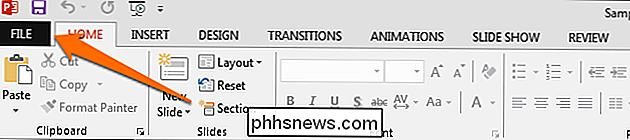
Istället för att följa det logiska tänkandet och öppna "Spara" -delen måste du klicka på "Exportera" och klicka sedan på "Skapa en video."
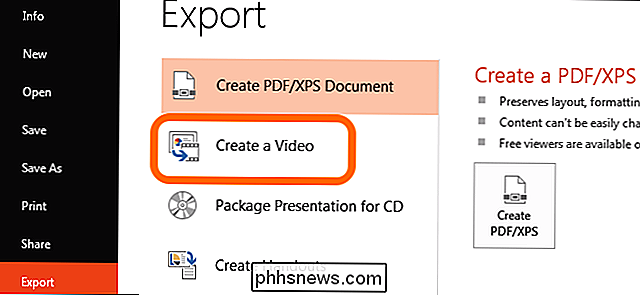
När du väl gör det här, du kommer att se alternativet "Skapa en video". Detta kommer att erbjuda några alternativ i form av två rullgardinsmenyer och en tidsvärdesruta.
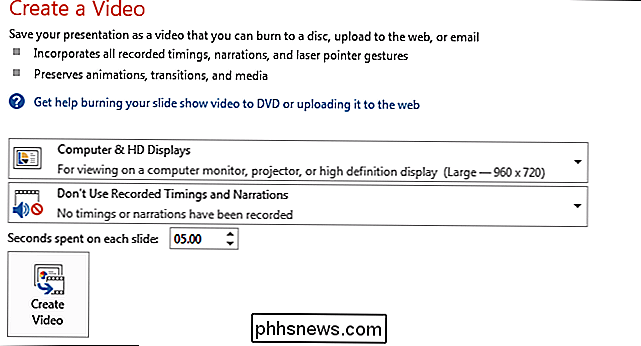
Den första rullgardinsmenyn är där du väljer kvaliteten på din exporterade video. Dessa tre alternativ kommer också att bestämma storleken på din exporterade videofil. I det här exemplet väljer vi det andra alternativet för att minska videoens storlek utan att äventyra mycket videokvalitet.
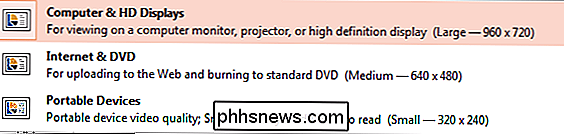
Den andra rullgardinsmenyn låter dig inkludera eller utesluta eventuella timningar eller berättelser som du lagt in på din PowerPoint-presentation. Eftersom provdokumentet inte har några tidpunkter eller berättelser lämnar vi det som det är. "Använd inspelade tidtabeller och anmärkningar" kommer inte att vara tillgängliga om du inte har någon av dem i din presentation.
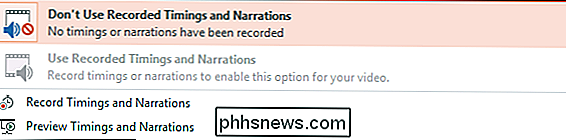
I rutan för tidsvärde kan du redigera hur mycket tid dina bilder ska visas i videon. Standardtiden är inställd på 5 sekunder. För den här handledningen sätter vi den på 3 sekunder. Slutligen måste du klicka på "Skapa video" -knappen.

Du kommer nu att tas till dialogrutan "Spara". Bläddra till den plats där du vill spara filen och ge den ett namn och tryck sedan på "Spara".
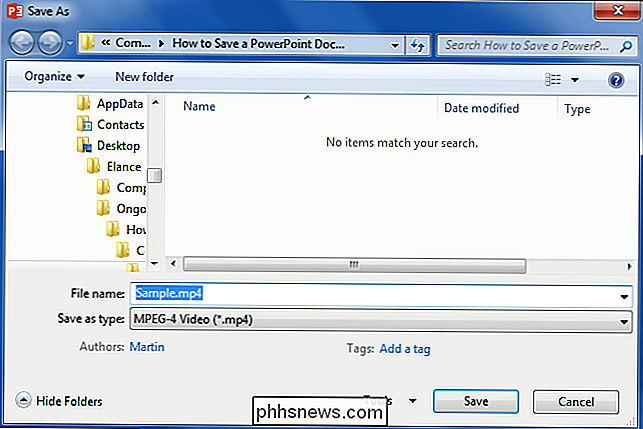
Medan videoklippet skapas ser du den lilla framdriftsfältet längst ner i PowerPoint-fönstret. Vänta tills detta är gjort och gå sedan till din video.
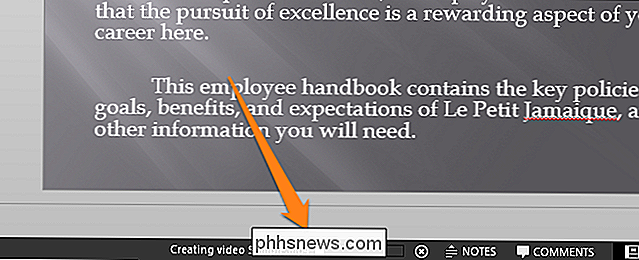
Nu kan du dubbelklicka på din videofil och den spelas automatiskt med din videospelare. Kom ihåg att ju fler bilder du har och ju mer tid du tilldelade varje bild, desto mer utrymme kommer videon att ta upp i slutet. Detta praktiska exportverktyg är utmärkt för att automatisera presentationer eller ladda upp dem som videoklipp till online-videodelningstjänster som Facebook eller YouTube.

Så här byter du ditt Apple Watch-band (utan att spendera en ton)
Det finns ett mycket brett utbud av priser på Apple Watch, och en stor del av den variationen kan kritiseras till variationer i bandstil. Du behöver inte betala Apple en enorm premie för att få ett annat band, men som du kan byta ut det hemma med en myriad av stilar. Läs vidare när vi visar dig hur. Varför vill jag göra det?

Hur man visar eller döljer Facebook-inlägg för vissa människor
Facebook är ett bra sätt att hålla kontakten med vänner och familj och låta dem veta vad som händer i ditt liv. Men vad gör du om du vill lägga upp något som du inte vill ha en viss person att se? Det är lätt att gömma ett inlägg från vissa personer och visa ett inlägg till endast vissa personer. För att dölja ett inlägg från en viss person, logga in på ditt Facebook-konto i en webbläsare och skriv ditt inlägg i statusfältet.



